アウトラインプロセッサworkflowyの操作
アウトラインプロセッサworkflowyは、スマホ・タブレット・パソコンのいずれでもウェブブラウザを介して利用できます。ただしスマホとパソコンでは操作体系に若干の違いがあります。
- スポンサードリンク -
スマホでは下のような画面になります。PC上のブラウザでも概ね同じようなイメージで表示されます。ただし、一部の機能は、PC上ではフルサイズのキーボードでの操作が前提となっており、スマホ版ではスマホ版特有のパーツで利用することになります。
では、スマホ版をベースに操作の概要を説明しましょう。
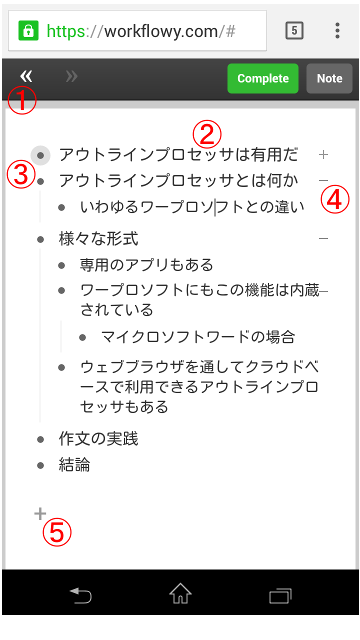
① 「《」を押すと、選択された項目が一つ上位の階層に移動。PC版ではshift+tabキーに相当。「》」を押すと、選択された項目が一つ下位の階層に移動。PC版のtabキーに相当。
② ここを押すと文字の入力・修正が可能になる。
③ 行の先頭の「・」を選択すると、その項目と下位の項目だけの表示に切り替わる。
④ 「ー」を押すと、その項目の下にある階層の項目を表示しなくなる。「+」を押すと、それらを表示する。全体を俯瞰したいときは大項目だけを表示し、細かい部分を精査したいときには末端階層の項目を表示するという具合に、表示を切り替えられる。PC版では、カーソルをその項目に移動した時のみに、項目の左側に「+」や「ー」が表示される。
⑤ 新しい項目を追加。PC版では、追加したい箇所の直上の項目にカーソルを合わせてリターンキーを押す。
これらの機能を駆使して、文章の骨格を作っていきます。
具体的なテキストの入力や推敲はワープロソフトで行います。PC上でマイクロソフトワードにデータを移すには、画面右上のプルダウンメニューからExport allを選び、click to downloadをクリックします。するとデータがhtml形式で保存されます。これをワードで読み込めば、階層構造を保持したまま編集作業を進めることができます。
Tweet
![]()
執筆xyz公式ツイッターアカウント@tsuzurikataにてコメント/フォロー受け付けています。
- スポンサードリンク -